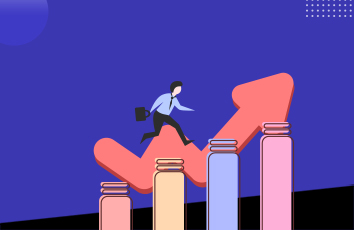CREO图文教程:三维设计案例之一腔多模设计(定位参照零件导入模具模型)图文教程之详细攻略
目录
三维设计案例之一腔多模设计(定位参照零件导入模具模型)
(1)、定位参照零件,导入模具模型,确定,布局的预览
(2)、进行收缩
(3)、流道设计
(4)、创建分型面
(5)、点击创建新的体积块命令,两个体积块,完成,
(6)、点击模具元件,抽取,全选,确定完成
(7)、点击铸模
(8)、视图,分解
三维设计案例之一腔多模设计(定位参照零件导入模具模型)
定位参照零件导入模具模型用于一腔多模设计:
(1)、定位参照零件,导入模具模型,确定,布局的预览
(如果要旋转零件:点击参照模型与定向的箭头(会弹出对话框),坐标系类型选择动态,参照模型对话框里选择,点击旋转,输入90度,确定,点击布局的预览,布局下勾选矩形/单一/圆形/可变,定向的恒定/x对称/y对称,确定,完成)
(设置多模:布局的单一/矩形/圆形/可变,输入x与y方向的数量和偏距类似阵列模具,布局的定向确定阵列出来的模的方向)
预览,确定,完成即可
(2)、进行收缩
(3)、流道设计
先主流道再分流道的思路;点击特征,型腔组件,实体,切剪材料,旋转/拉伸,完成,位置,定义到front面,草绘,绘制主和分流道截面
(4)、创建分型面
点击拉伸出一张面
(5)、点击创建新的体积块命令,两个体积块,完成,
线框模式选择分型面,确定得到岛列表(依次点击岛,能在图中预览位置),勾选岛2,则其余岛就自动连接在一起,完成,确定,依次输入上、下模名称,
(6)、点击模具元件,抽取,全选,确定完成
左边树下会多了PRT文件
(7)、点击铸模
创建,输入铸模名称,遮蔽分型面
(8)、视图,分解
编辑位置,点击某边作为移动方向,拉动元件即可
CREO图文教程:三维设计案例之一腔多模设计(定位参照零件导入模具模型)图文教程之详细攻略